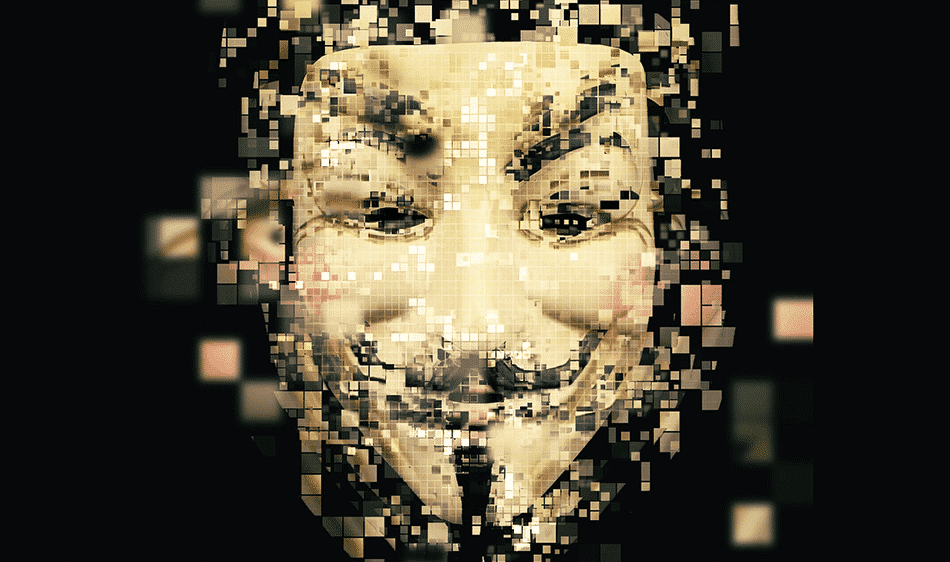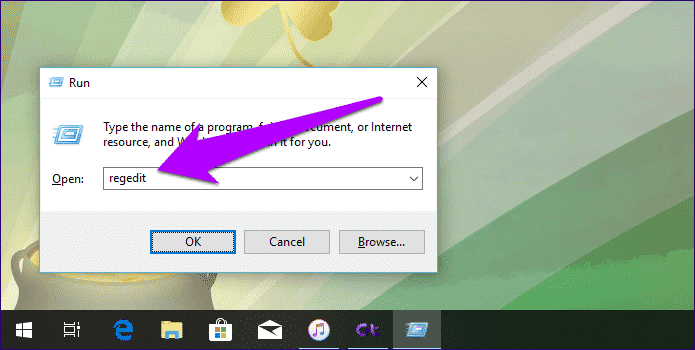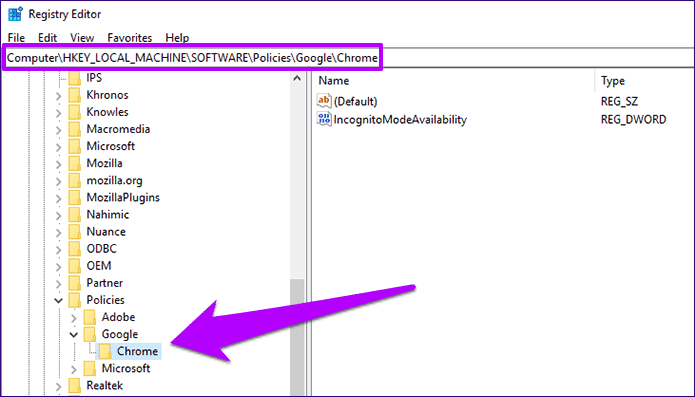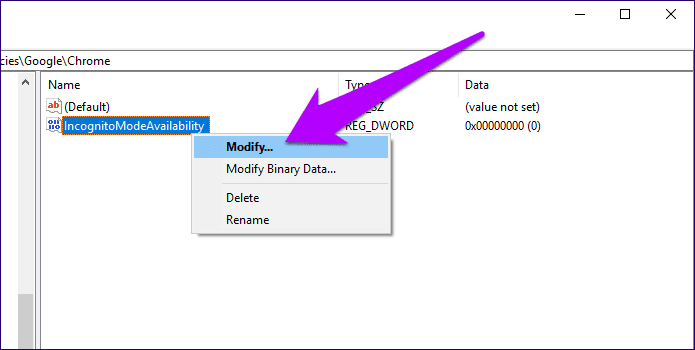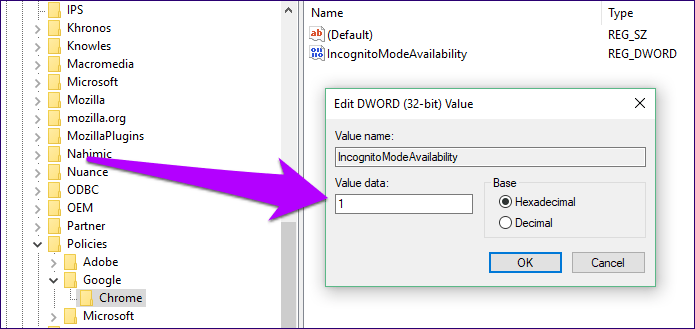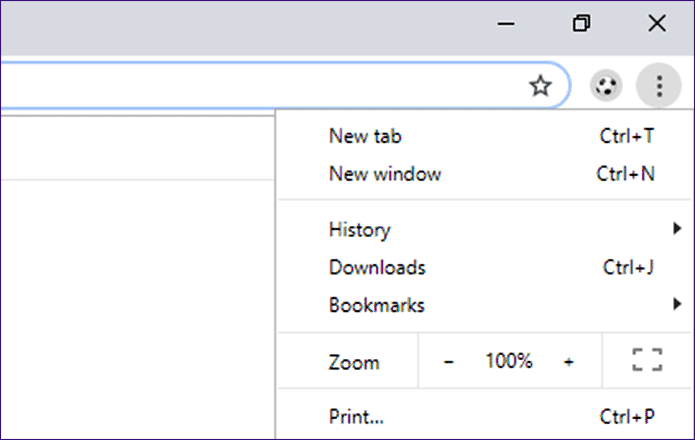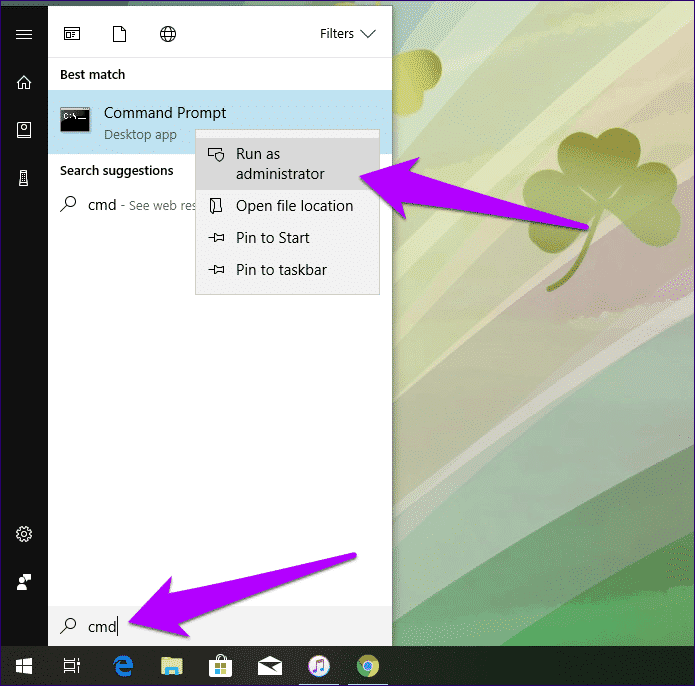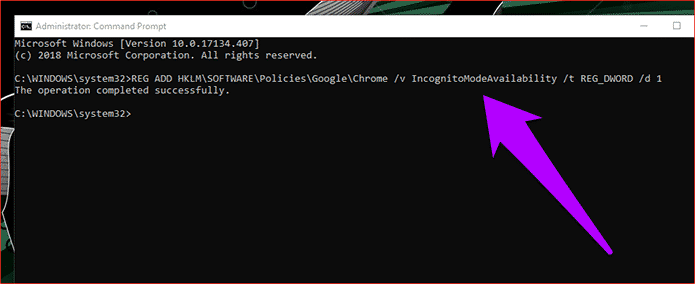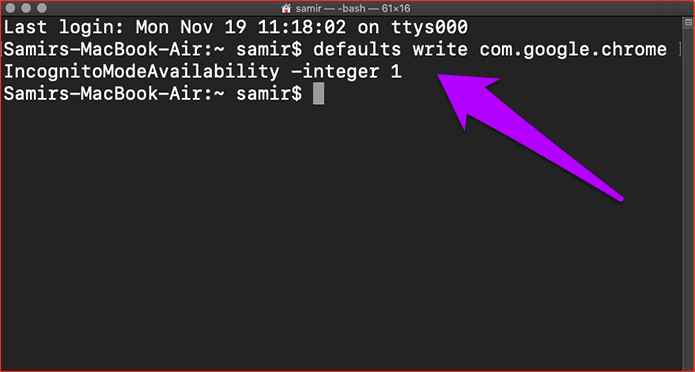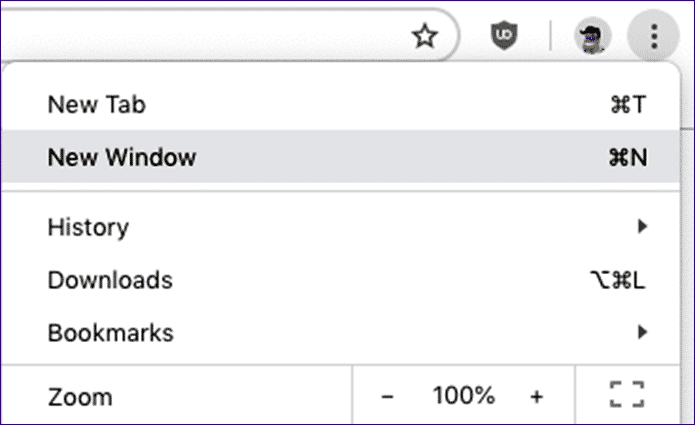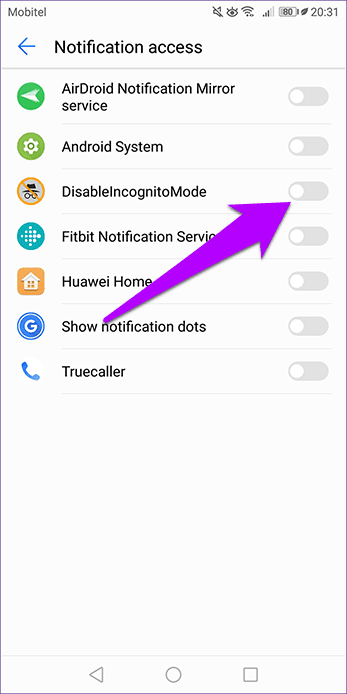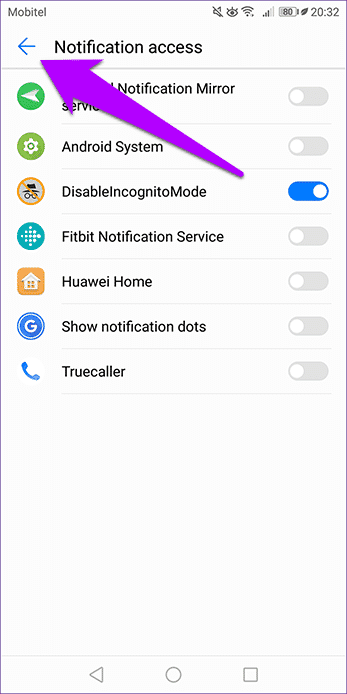Windows, macOS 및 Android의 Chrome에서 시크릿 모드를 비활성화하는 방법
Chrome의 시크릿 모드가 제공하는 다재다능함에 대해서는 의심의 여지가 없습니다. 종료 시 검색 기록을 자동으로 제거하므로 다음 방문 시 웹사이트 추적기가 우위를 점하지 못합니다. 그러나 가장 중요한 것은 공유 장치에서 중요한 개인 서핑을 도와준다는 것입니다. 그러나 시크릿 모드가 역효과를 낼 수 있는 데는 여러 가지 이유가 있습니다.
예를 들어 시크릿 모드는 나쁜 습관을 강화할 수 있습니다. 일반 브라우징 세션에서는 감히 하지 못할 일을 찾아 정처 없이 방황하는 자신을 발견할 수 있습니다. 또는 다른 사용자가 악의적인 목적으로 시크릿 모드를 사용하지 못하도록 막고 싶을 수도 있습니다. 그리고 주변에 자녀가 있는 경우 자녀가 익명으로 탐색할 수 없도록 하는 것이 중요합니다.
그 외에도 Chrome의 시크릿 기능을 끄는 것은 가장 편리한 일이 아니며 iOS와 같은 플랫폼에서는 불가능합니다. Windows, MacOS 또는 Android 사용자인 경우 해결 방법을 사용하여 자신이나 다른 사용자가 비공개로 브라우징하는 것을 방지해야 합니다.
Windows
Windows 10/8.1/8/7에서는 레지스트리 편집기로 들어가서 간단한 조정을 수행하여 Chrome에서 시크릿 모드를 비활성화해야 합니다. 그러나 선택한 장치에는 처음부터 수정을 수행하는 데 필요한 레지스트리 키 또는 값이 없을 수 있습니다. 이 경우 대체 방법은 명령 프롬프트를 통해 명령줄을 실행하는 것입니다.
레지스트리 편집기로 시작한 다음 실패할 경우 명령 프롬프트 콘솔로 이동합니다.
레지스트리 편집기
단계1 : Ctrl-R을 눌러 실행 상자를 엽니다. 검색 필드에 regedit를 입력한 다음 확인을 클릭합니다.
단계2 : 레지스트리 편집기 창의 주소 표시줄에 다음 경로를 복사하여 붙여넣습니다.
HKEY_LOCAL_MACHINE \ SOFTWARE \ Policies \ Google \ Chrome
Enter 키를 누른 다음 왼쪽 탐색 창에서 Chrome이라는 레지스트리 키를 선택합니다.
- 참고: Chrome이라는 레지스트리 키가 표시되지 않으면 레지스트리 편집기를 종료하고 명령 프롬프트 콘솔과 관련된 해결 방법을 찾으십시오.
단계3 : IncognitoModeAvailable이라는 레지스트리 항목을 마우스 오른쪽 단추로 클릭한 다음 수정을 클릭합니다.
단계4 : 값 데이터 아래 필드에 "1"을 입력한 다음 확인을 클릭합니다.
레지스트리 편집기를 종료하고 Chrome을 다시 시작한 다음 Chrome 메뉴를 불러옵니다. 짜잔! 시크릿 창을 시작하는 옵션은 더 이상 없어야 합니다.
- 참고: 나중에 시크릿 모드를 다시 활성화하려면 IncognitoModeAvailable 레지스트리 항목이 있는 사이트로 돌아가서 값을 "0"으로 수정하면 됩니다.
명령 프롬프트
단계1 : 시작 메뉴를 불러온 다음 검색 표시줄에 cmd를 입력합니다. 검색 결과 중에서 명령 프롬프트를 마우스 오른쪽 버튼으로 클릭한 다음 관리자 권한으로 실행을 선택하여 관리자 권한 명령 프롬프트 콘솔을 시작합니다.
단계2 : 명령 프롬프트 콘솔에 다음 경로를 복사하여 붙여넣은 다음 Enter 키를 누릅니다.
REG ADD HKLM\SOFTWARE\Policies\Google\Chrome /v IncognitoModeAvailability /t REG_DWORD /d 1
"작업이 성공적으로 완료되었습니다"라는 메시지가 나타나면 명령 프롬프트 콘솔을 종료합니다. Chrome을 다시 시작하면 시크릿 모드가 비활성화되어 있음을 알 수 있습니다.
- 참고: 여기서 수행한 작업은 실제로 레지스트리 편집기에서 누락된 레지스트리 키를 만드는 것과 관련됩니다. 그는 또한 방망이에서 바로 필요한 수정 작업을 수행했습니다.
작업을 실행 취소하려면 관리자 권한 명령 프롬프트 콘솔에서 다음 명령을 사용하십시오.
REG 삭제 HKLM\SOFTWARE\Policies\Google\Chrome /v IncognitoModeAvailability /f
맥 OS
기본값 쓰기 com.google.chrome IncognitoModeAvailability -integer 1
명령줄을 실행한 후 터미널을 종료하고 Mac을 다시 시작합니다. 확인하려면 Chrome을 연 다음 Chrome 메뉴를 불러오세요. 새 시크릿 창 옵션이 더 이상 표시되지 않습니다.
- 참고: 나중에 시크릿 모드를 다시 활성화하려면 "정수 1"을 "정수 0"으로 바꾸고 터미널에서 명령을 다시 실행하십시오.
기계적 인조 인간
시크릿 모드 비활성화는 Android의 다른 앱입니다. 데스크톱과 같은 명령을 사용할 수 없기 때문에 대신 시크릿 모드가 시작되지 않도록 하는 무료 앱에 의존해야 합니다. 행동으로 확인해 봅시다.
단계1 : Google Play 스토어에서 DisableIncognitoMode 앱을 설치하여 시작하세요.
단계2 : 앱을 실행한 다음 설정 열기를 누릅니다. 다음 화면에서 DisableIncognitoMode 옆의 슬라이더를 켭니다.
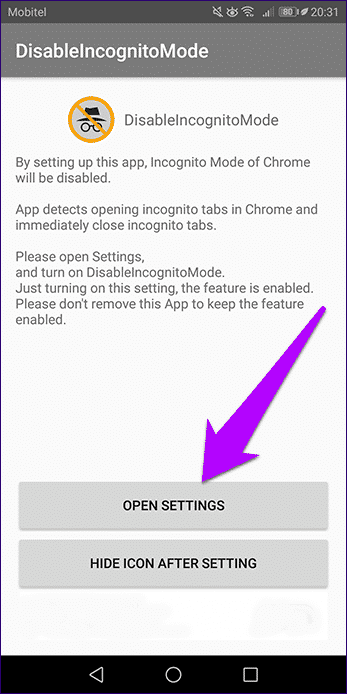
단계3 : 표시되는 팝업 상자에서 허용을 클릭합니다. DisableIncognitoMode 옆의 스위치가 켜져 있는지 확인해야 합니다. 알림 화면에서 돌아가서 앱을 종료하면 됩니다.
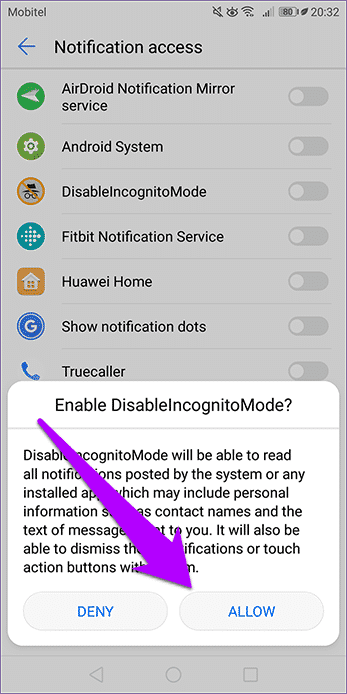
Chrome을 연 다음 Chrome 메뉴를 불러옵니다. 새 시크릿 탭 옵션이 표시되어야 하지만 열려는 시도는 실패합니다.
- 참고: 시크릿 모드를 다시 활성화하려면 DisableIncognitoMode 앱을 열고 설정 열기를 탭한 다음 DisableIncognitoMode 옆의 슬라이더를 끕니다.
다른 사람이 시크릿 모드를 다시 활성화하는 것을 쉽게 방지하려면 AppLock과 같은 앱 차단기를 사용하여 DisableIncognitoMode 앱에 대한 액세스를 차단하는 것이 좋습니다.
- 도움말: 단순히 자녀의 시크릿 모드를 제한하려는 경우 자녀 전용 Google 계정을 만들 수도 있습니다. 이렇게 하면 선택한 계정이 Android에서 별도의 사용자로 로그인할 때 시크릿 모드를 사용하지 못하도록 자동으로 차단될 수 있습니다.
프라이버시는 매우 나쁠 수 있습니다
프라이버시는 좋은 것이지만 항상 그런 것은 아닙니다. 시크릿 모드에서 자신이나 다른 사람이 장난치는 것을 방지하려면 지금 해야 할 일을 알고 계실 것입니다. 그러나 그럼에도 불구하고 모든 브라우저는 프라이빗 브라우징을 쉽게 비활성화할 수 있는 기능을 제공해야 합니다. 예를 들어, iOS의 Safari에서는 제한을 통해 이를 쉽게 수행할 수 있습니다. 그렇다면 왜 Chrome이 안 될까요? 어서, 구글...이 일이 일어나게 해줘!